普段はWordPress(Cocoon使用)でブログ書いているのですが、副業のつもりが趣味趣向になりつつあります。
これではいかん!
と、一念発起し「クラウドソーシング」に登録しタスク案件にトライしてみました。
まだお試し段階で副業という程のことはしてないのですが、案件を検索して詳細を見ているとよくみかけるのが…
- 「Googleドキュメント」で納めてください。
- 「Googleドキュメント」で執筆して下さい。
- 「Googleドキュメント」で書いて下さい。
などなど、「Googleドキュメント」推してるな

Microsoftのoffice Word、Excelは使う事あるけど
Googleドキュメント、スプレッドシートは使ったことない
ということは、ライティングするにあたりきっと何か理由があるはずだ!使い勝手がいいからだ!いずれにしても慣れておいた方がいいだろう!と思い、早速記事の執筆に使用して見た次第です
とりあえず、今回下書きをGoogleドキュメントで書いてみて、その使い勝手や実際にWordPressにコピペしたときに「対応出来ていた事」「対応出来てなかったこと」をまとめてみました。
Googleドキュメントで書いてみる
「見出し」
これは必要不可欠なところです。タイトルの文字も含めてですが、「見出し」を付ける、階層は「見出し1~4」はデフォルトで使えます。
タイトルも大丈夫!
「文字入れ」
文字入れも普通にできます。
太文字出来ます
斜め太文字アンダーライン→斜め太文字になってた(アンダーラインは非対応)
赤色→非対応
青色→非対応
ハイライト→非対応
フォントサイズ→非対応
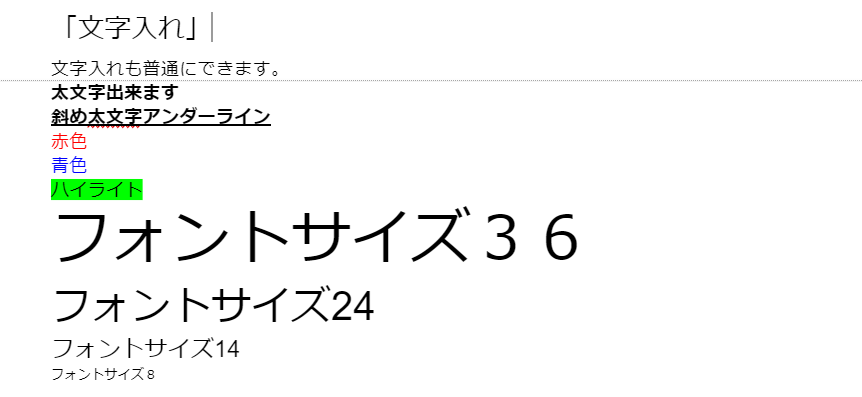
文字装飾に関しては、ほとんど対応していない感じです。太字はできました。
「画像」
画像も貼り付けできます
貼り付けで出来ます。かんたんです
サイズ調整もかんたんですね
Googleドキュメント内では、画像を傾けたり、行内や重ねてテキストを打ち込んだりすることもできましたが、そのままWordPressにコピーしても反映はされませんでした。とりあえず貼り付け・サイズ調整が出来たのでよしとします。
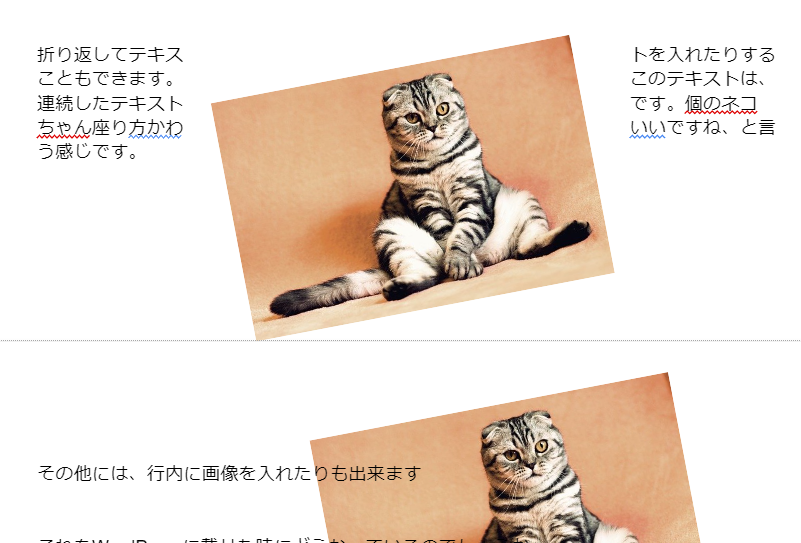
「リンク貼り付け」
リンクの貼り付けも可能でした。
「toyolife」のトップページはこちらからどうぞ!リンクの貼り付けは、貼り付け画面から検索もできるのでWordPress(Cocoon使用)よりも楽かもしれません。
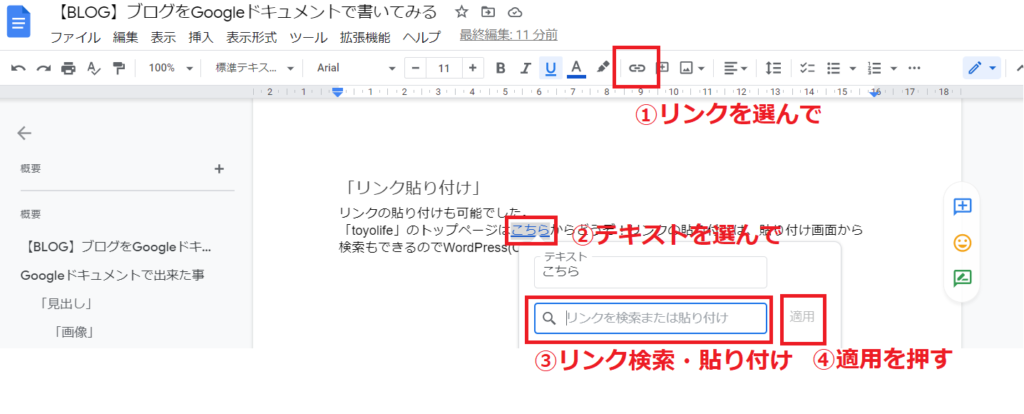
手順としては、
- リンクを挿入したい場所を選択する
- 「リンクを挿入」を押(もしくはCtrl+K)
- リンク(URL)を検索・貼り付けて
- 適用する
以上
かんたんです!
まとめ
普通に文字入れは問題なくできますね、見出し・タイトルは問題なさそう。
左側に「概要」が出せるのも見やすくていいです。
文字装飾に関しては太文字は対応してましたが、それ以外(色・アンダーライン・フォントサイズ)は非対応でした。
画像も貼り付け・サイズ変更は可、これもいいです!画像に関しては、傾けたり画像横に文字入れしたりするのはうまく対応できなかったです。
リンク貼り付けは特に問題なし!そのままURLをコピペしてもよし、テキストにリンクを挿入も出来ました。
その他、普段よく使う「付箋・吹き出し・ラベルボックスなど」はやり方が分からなかったので、WordPressへコピペした後に装飾しました。
それから「アイキャッチ画像」は不可です。
結果としては下書きで書くのであれば「Googleドキュメント」全然あり!!
WordPressを立ち上げるより手間がかからないですし、スマホからも編集しやすい、作業途中でも保存されていて安心。ただしあくまで下書きとしてWordPressにコピペしたあとに細かな装飾は必要かなというところです。
しばらくこのやり方で慣れてみようと思います。
では今回は以上です、ありがとうございました!





のJungle-Moc(ジャングルモック)を履いてみた感想-320x180.png)




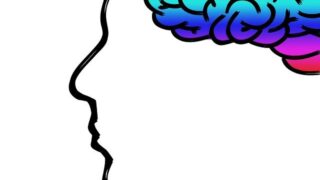


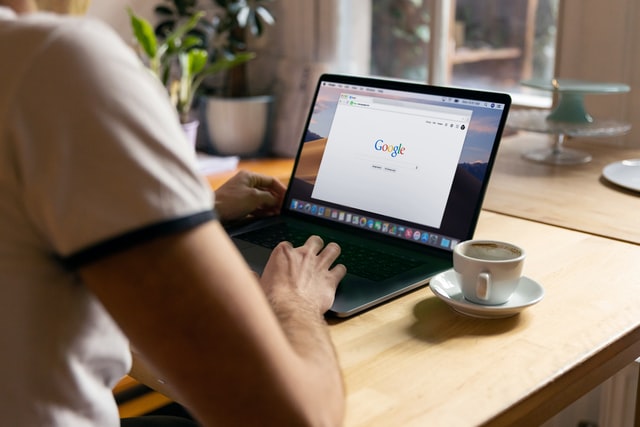


コメント